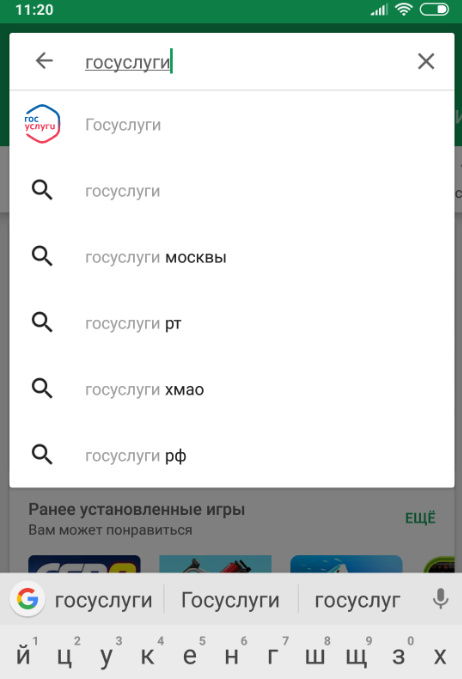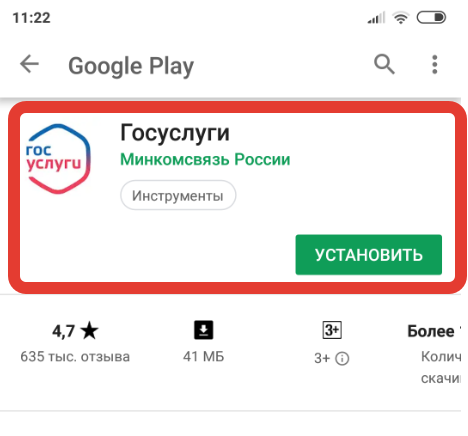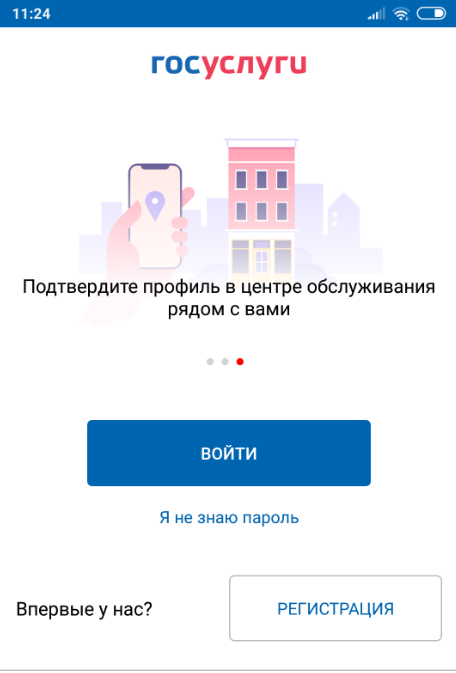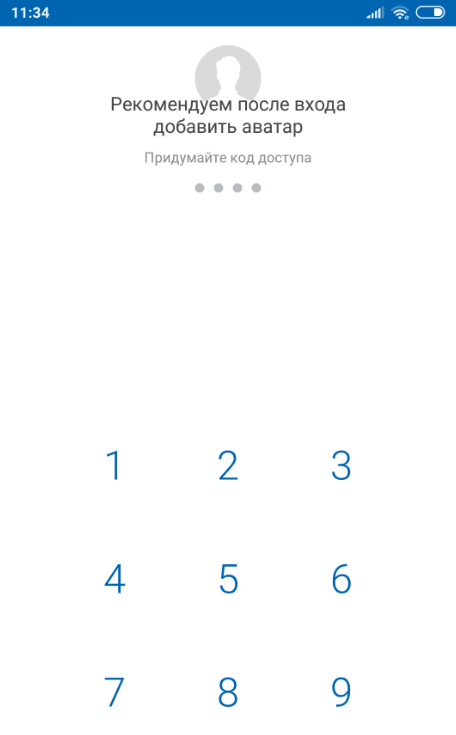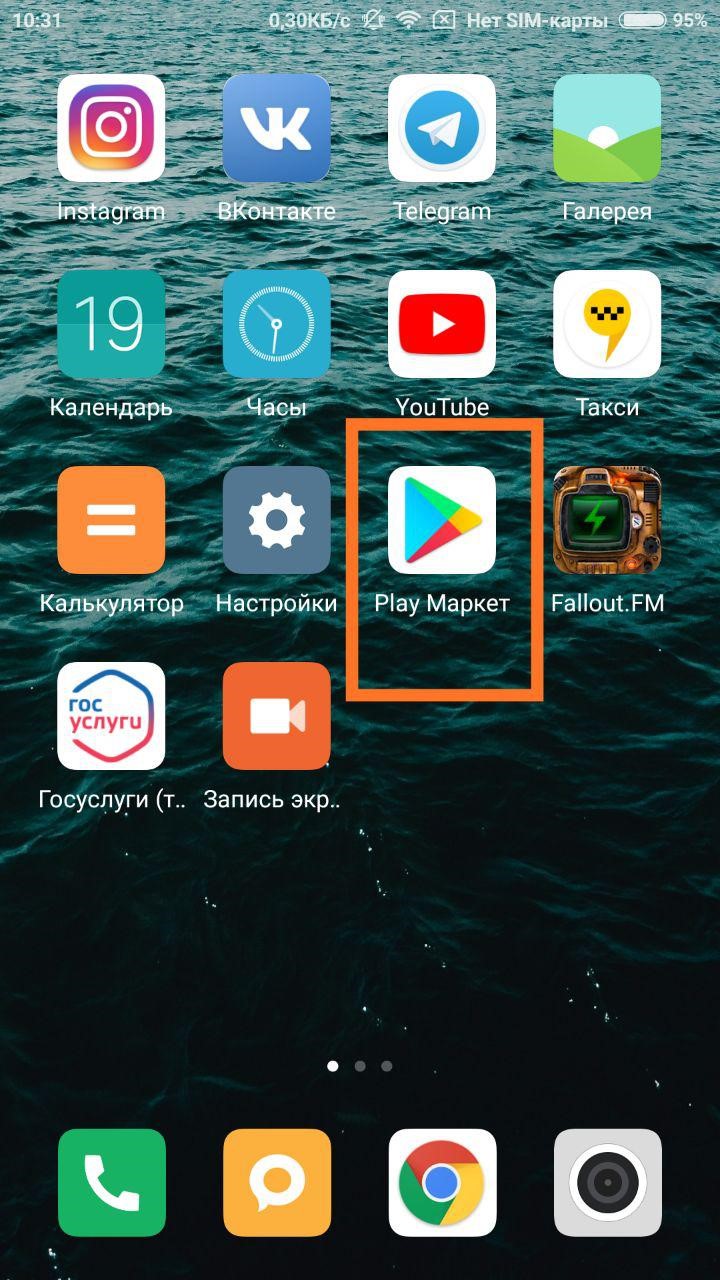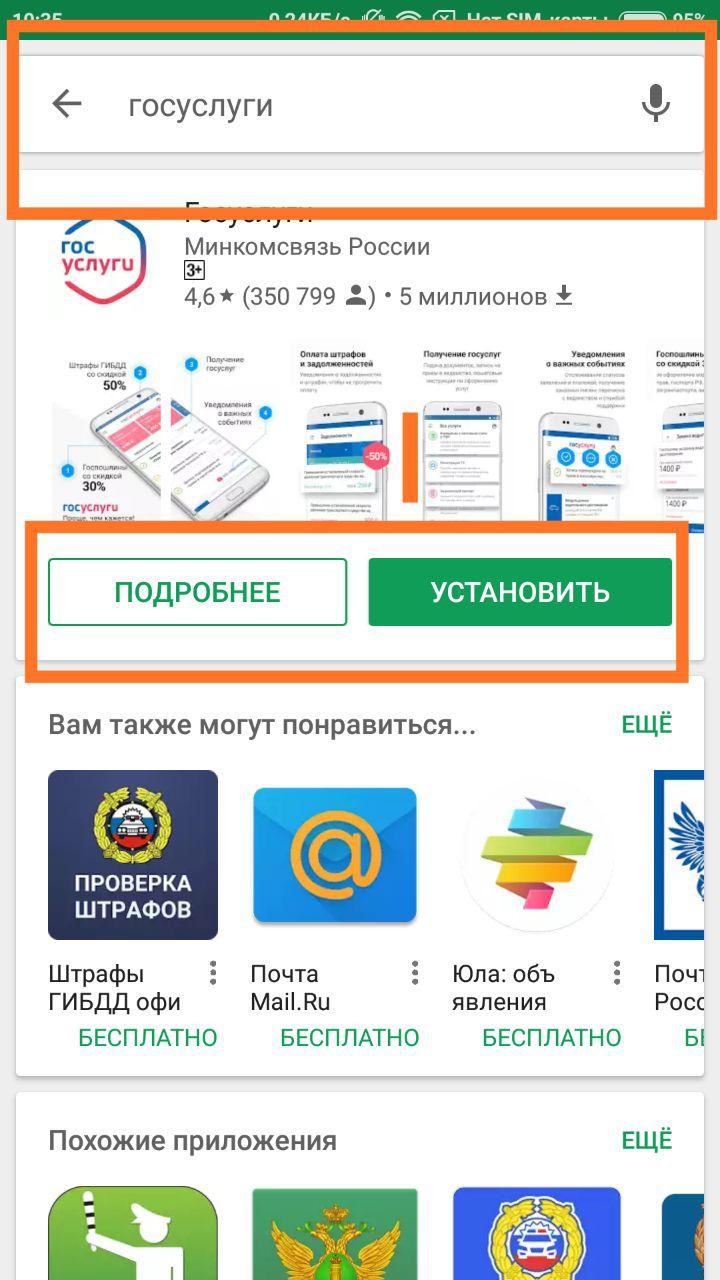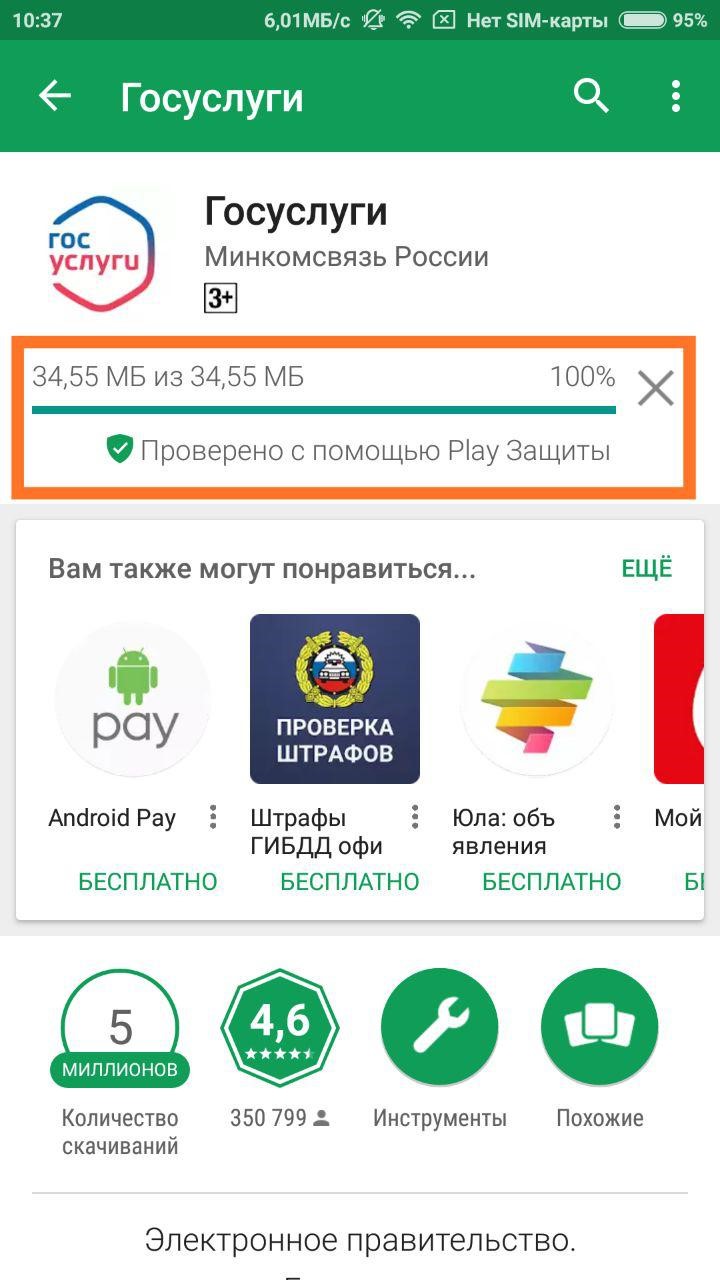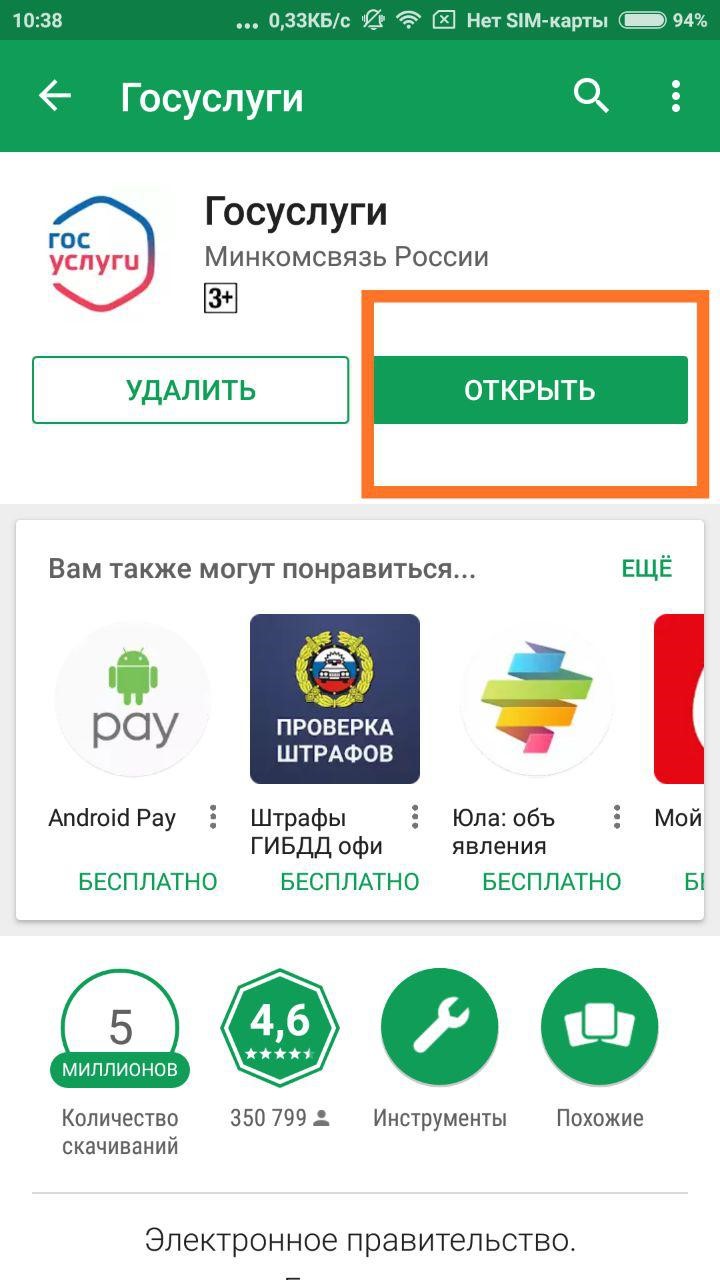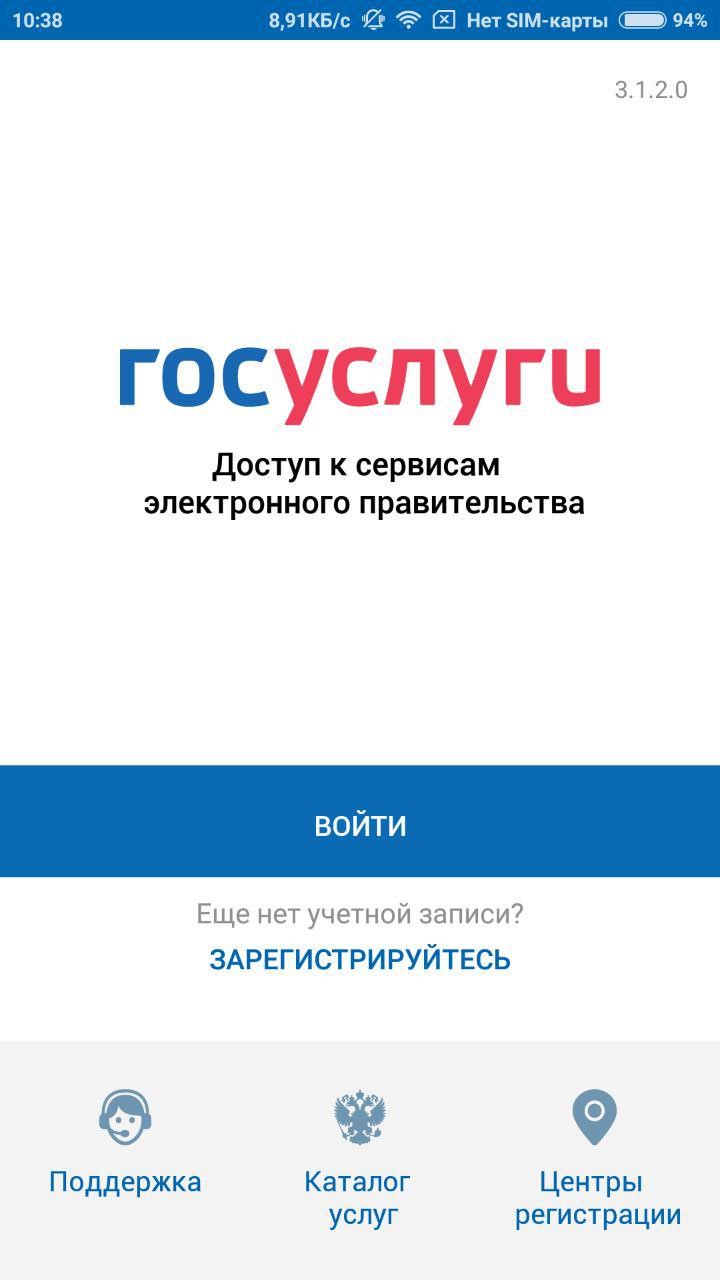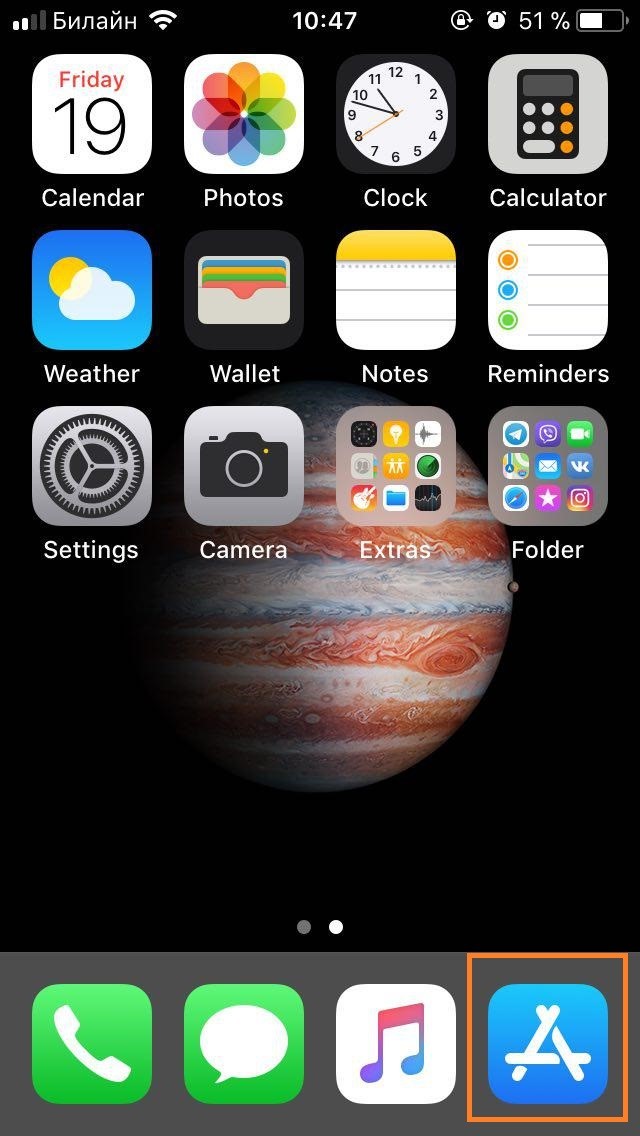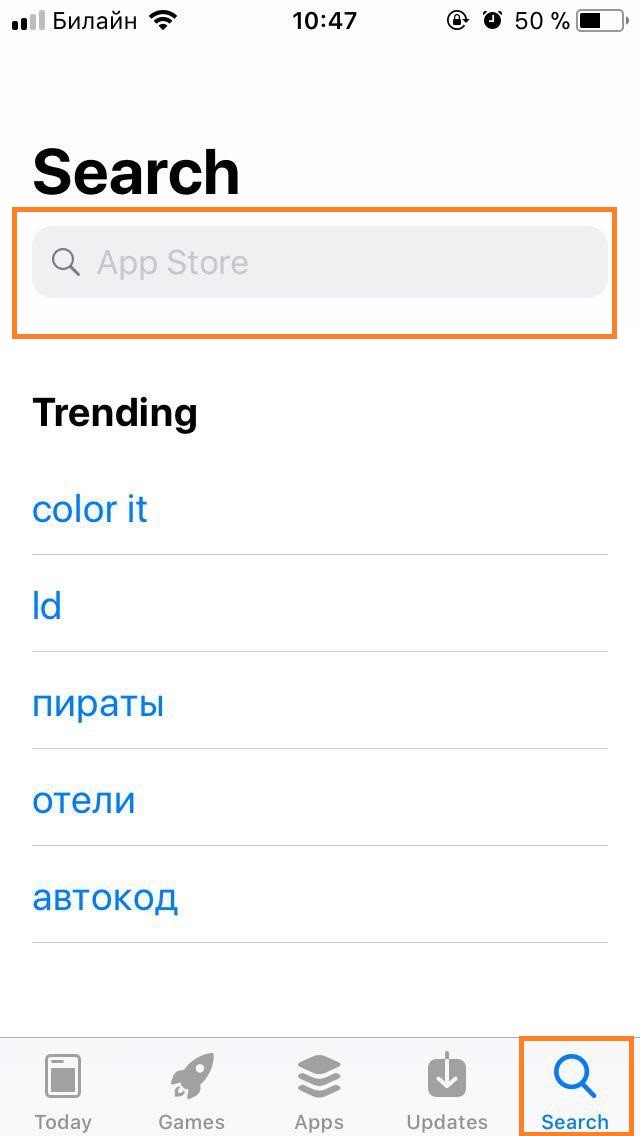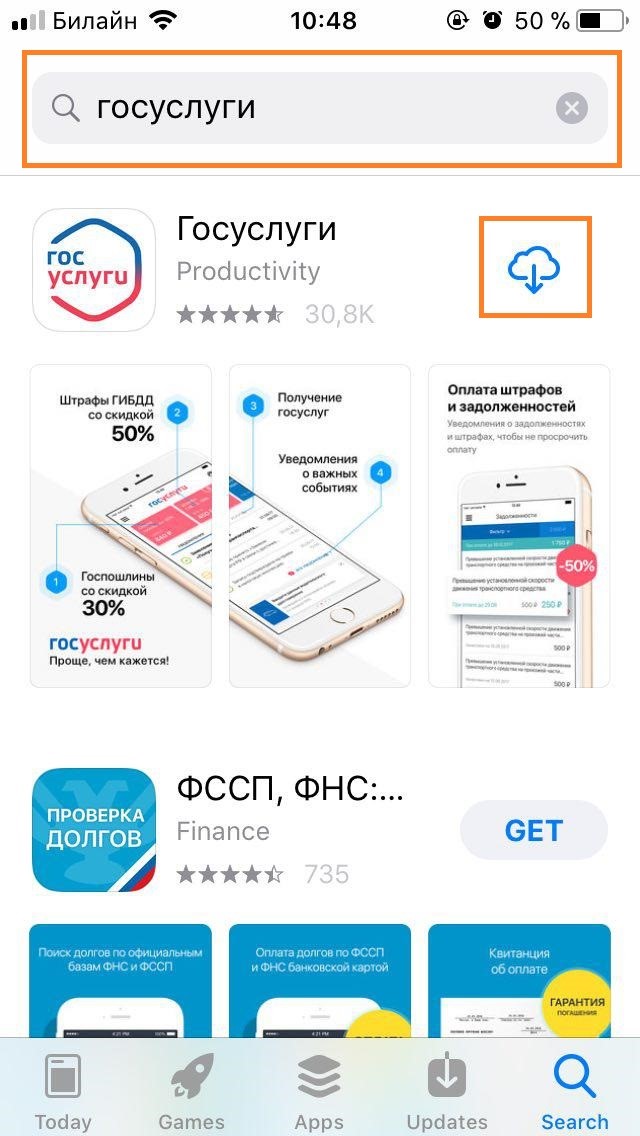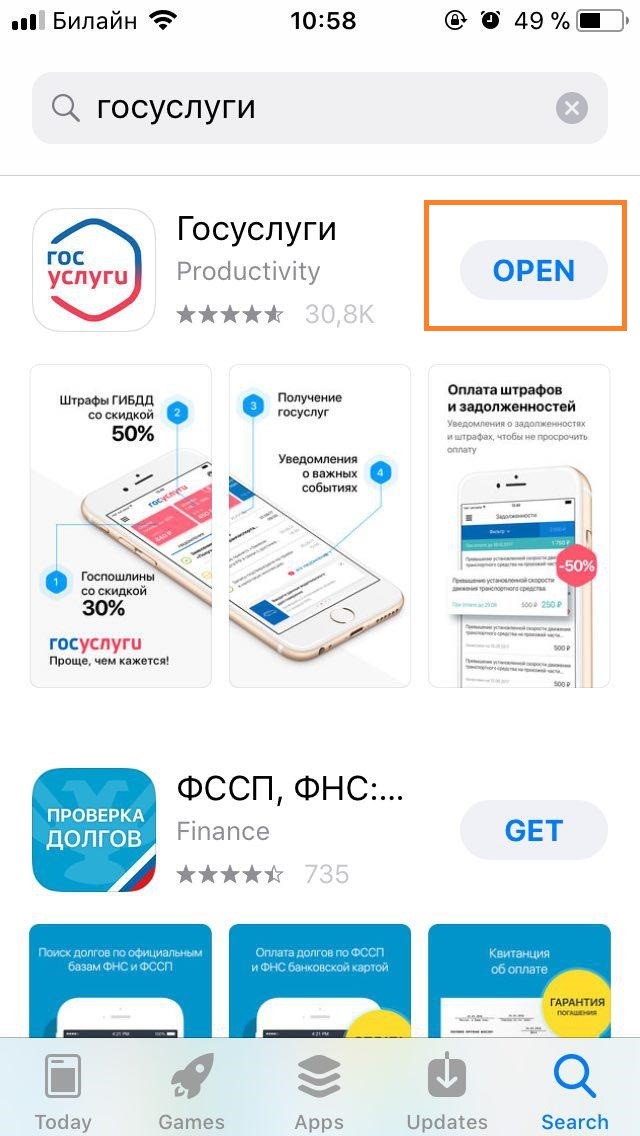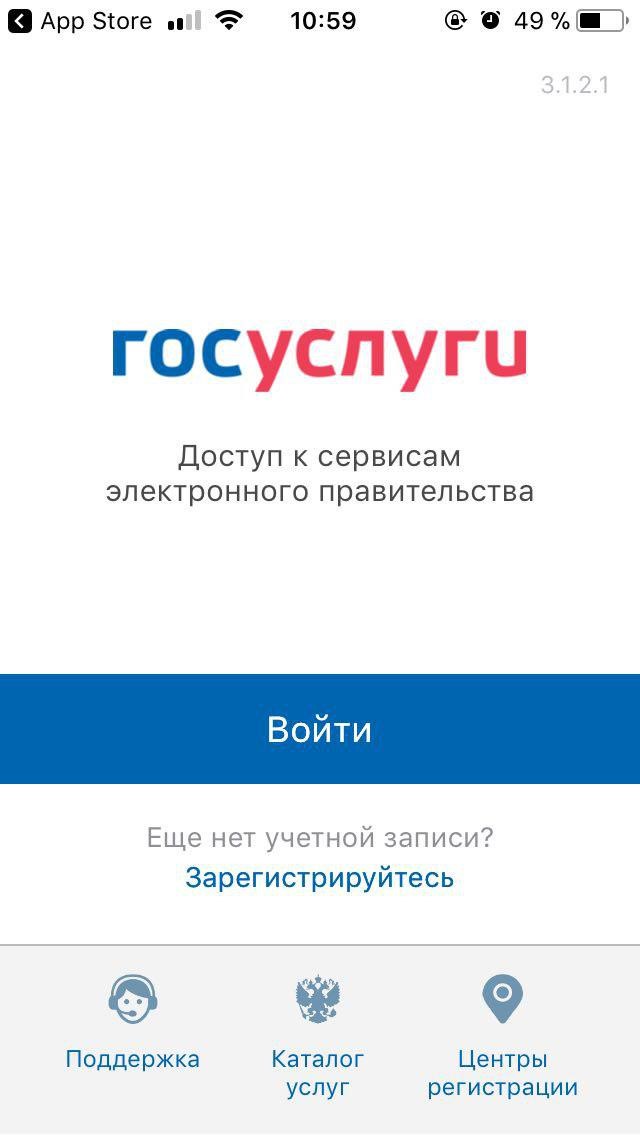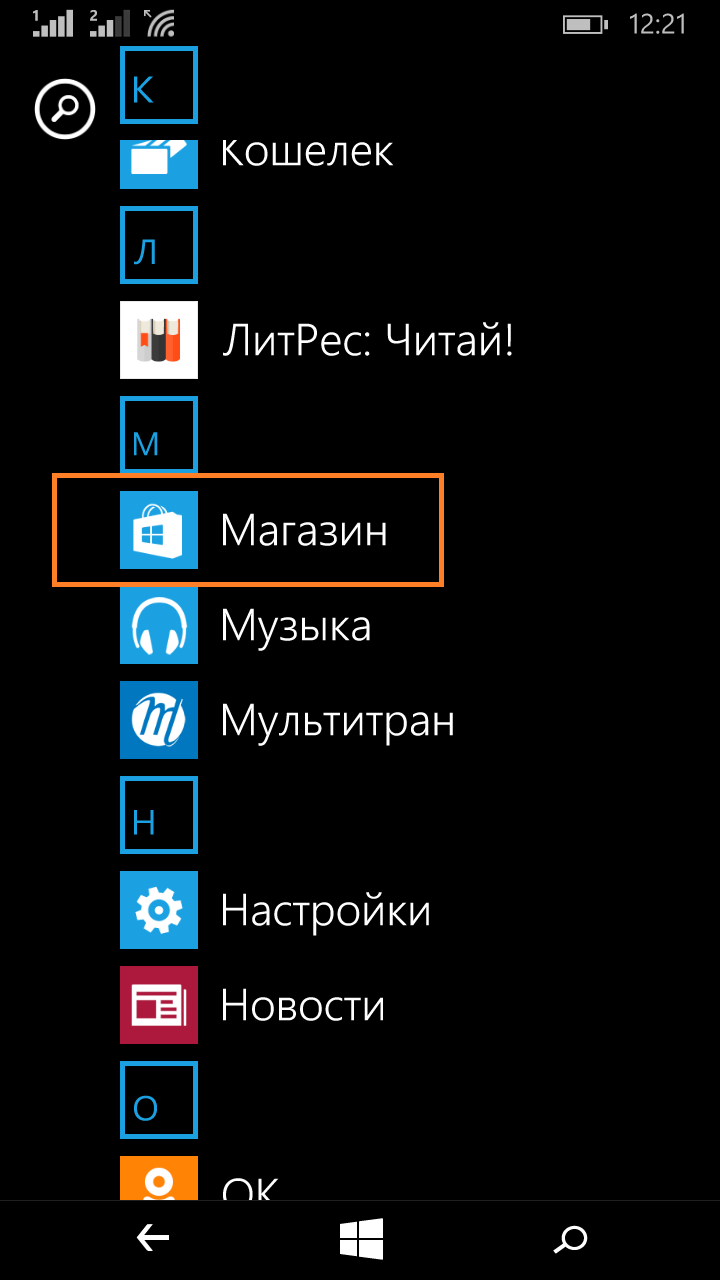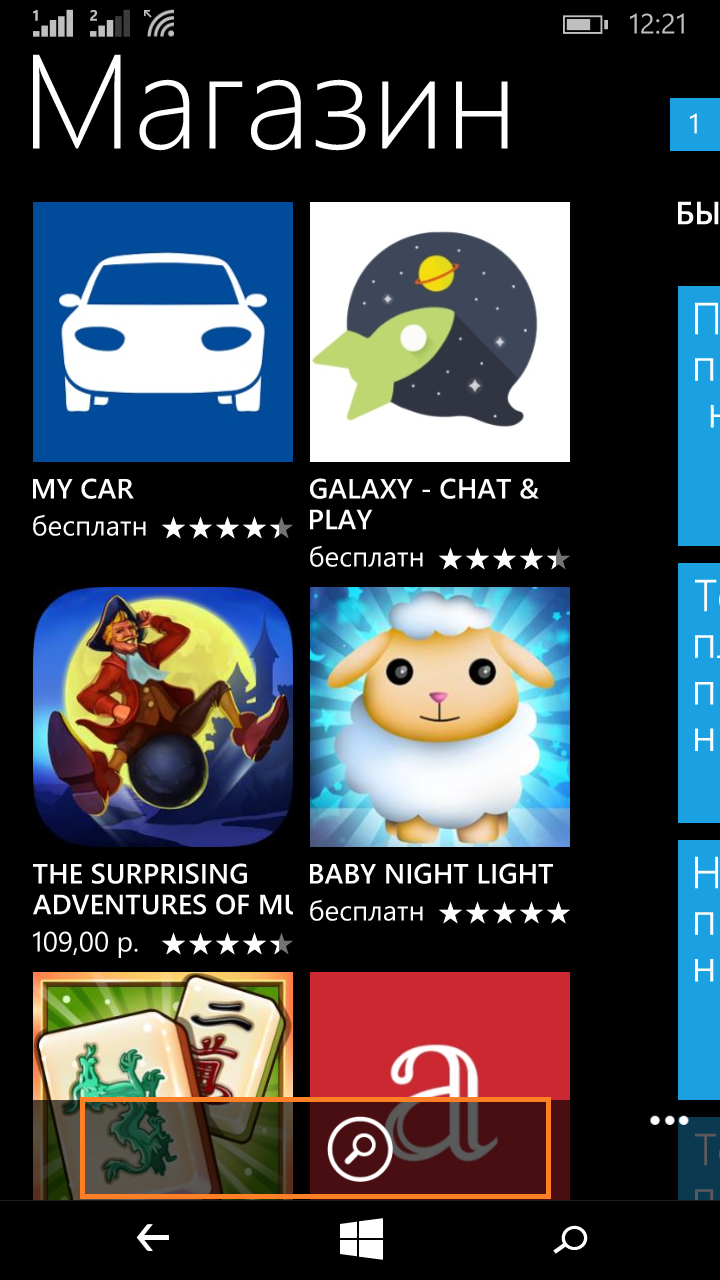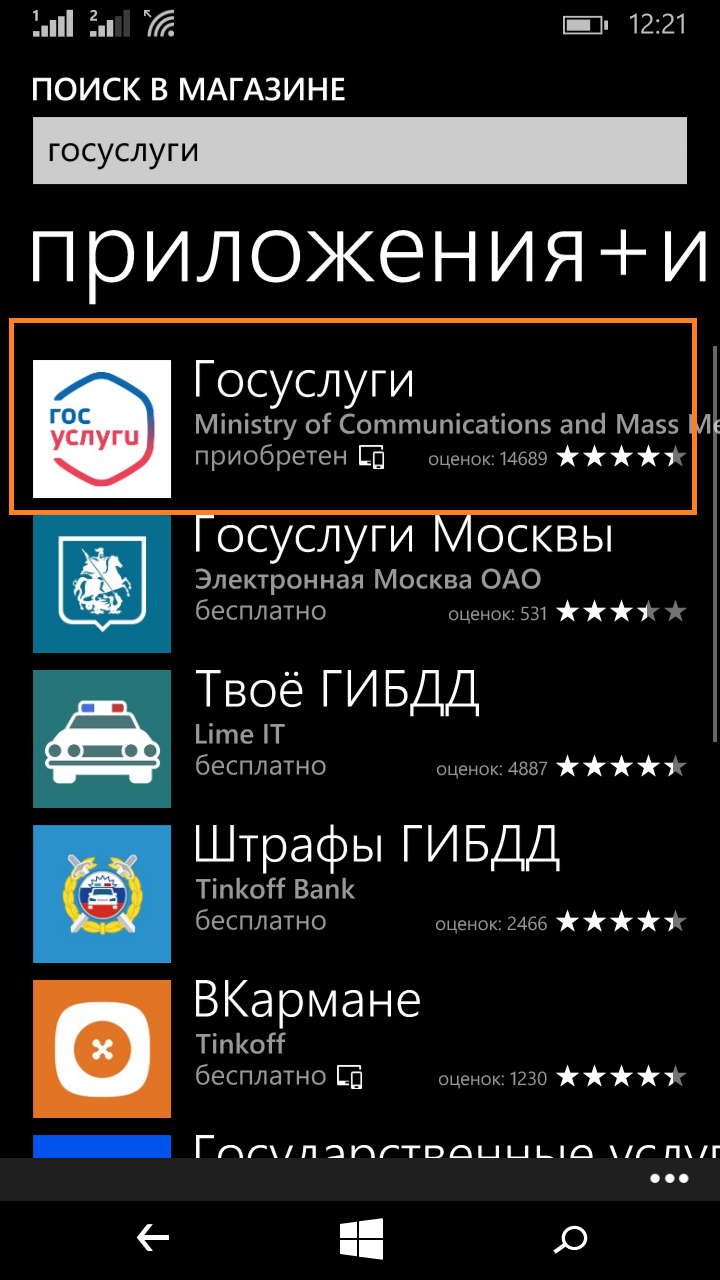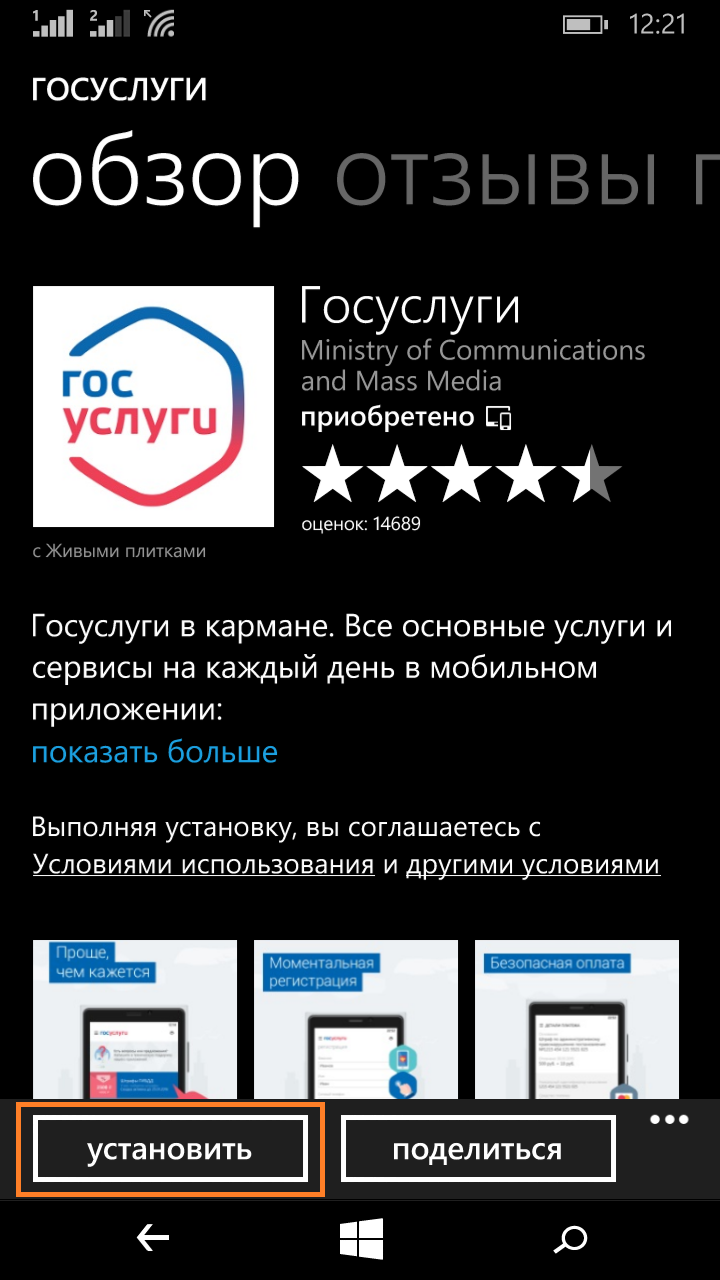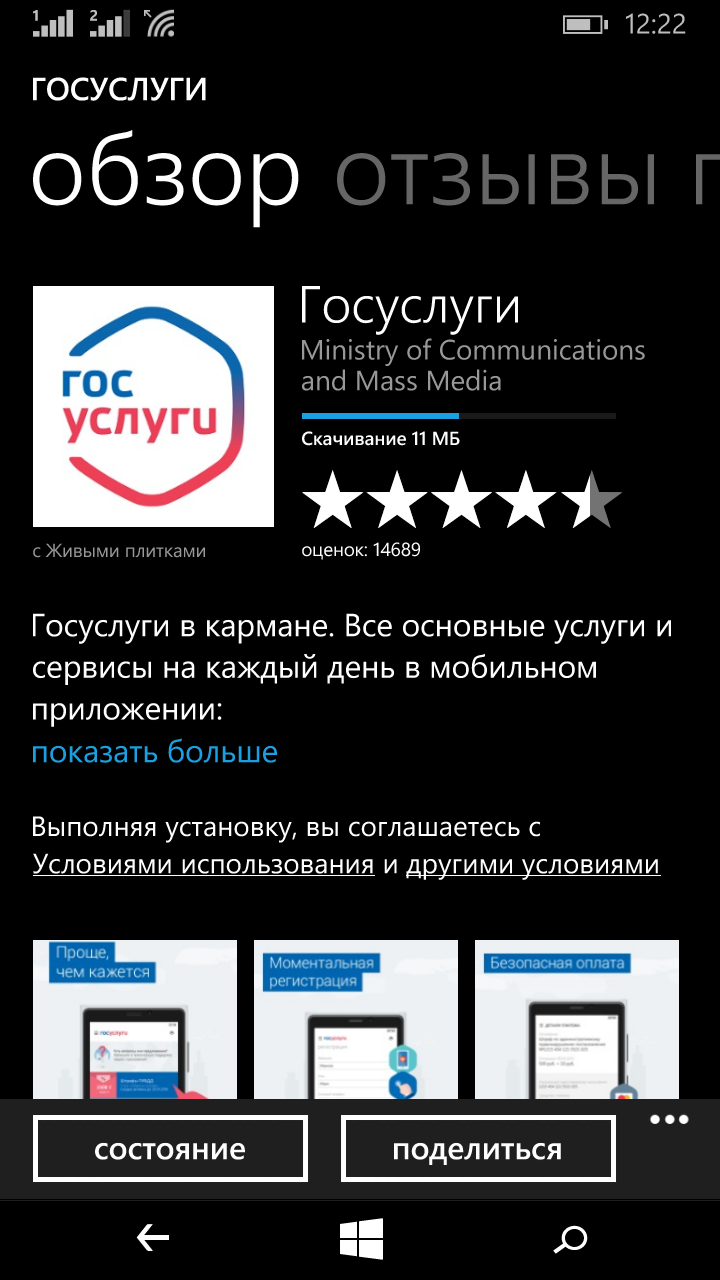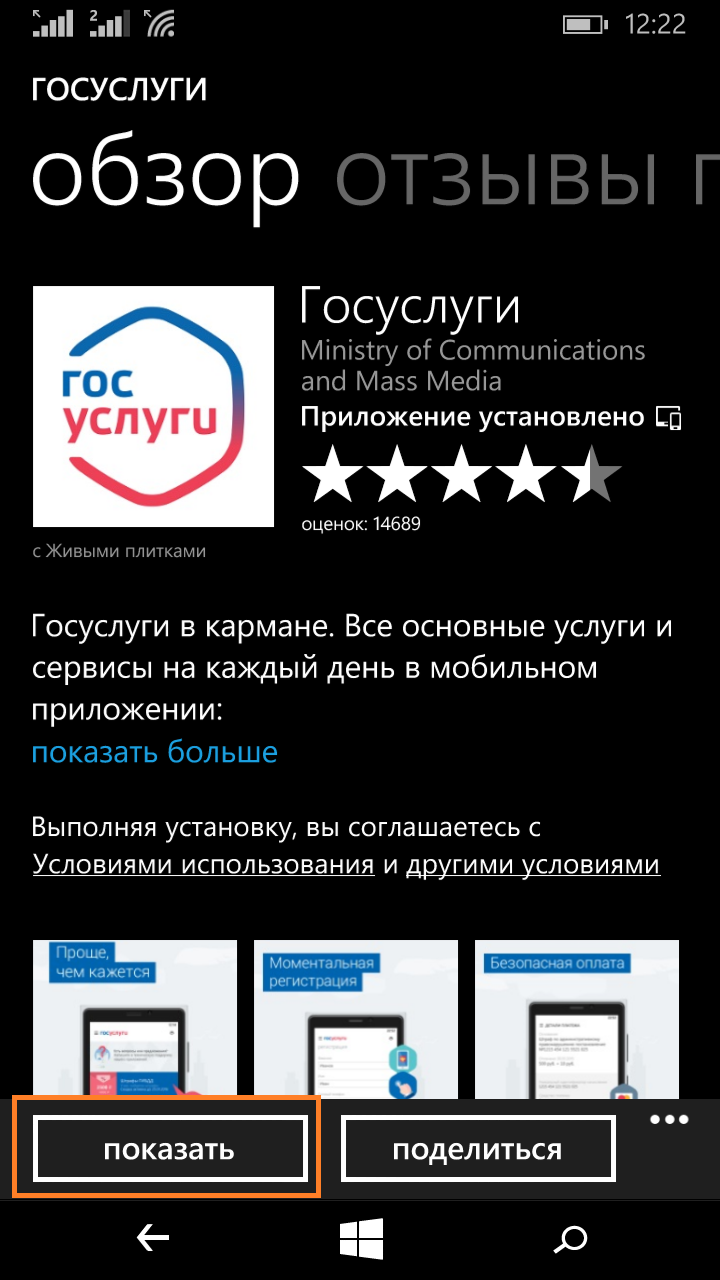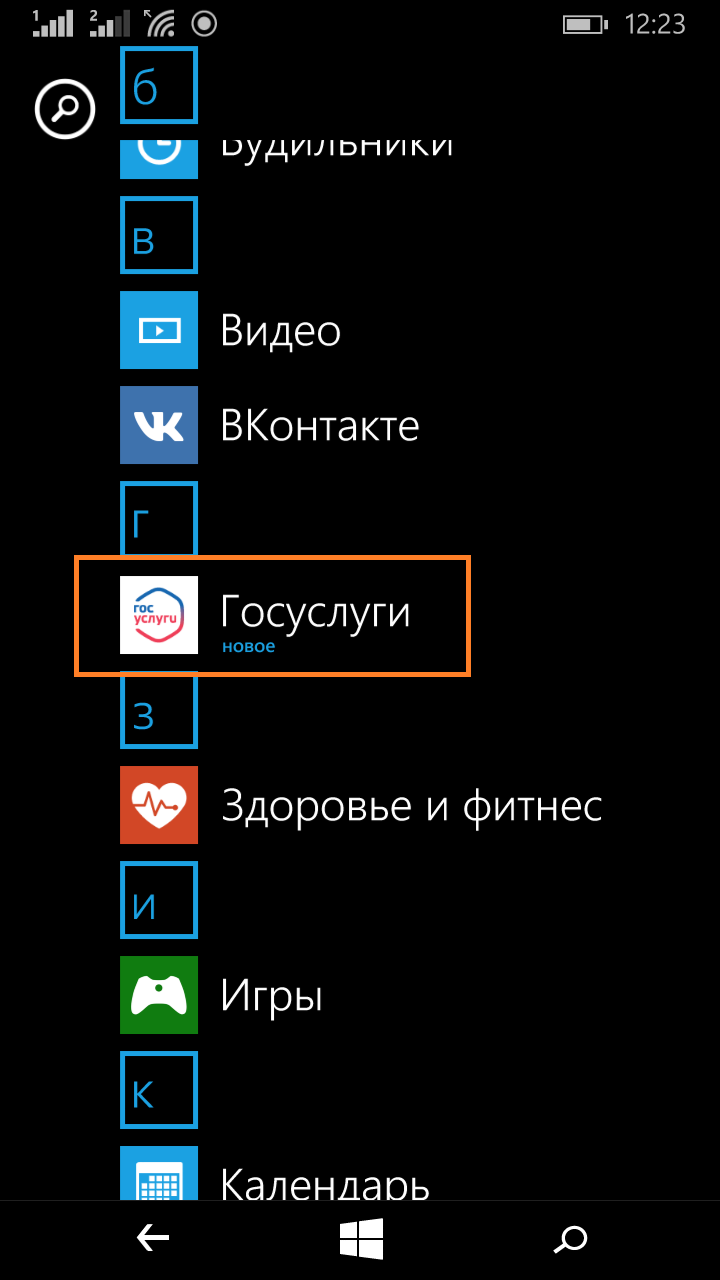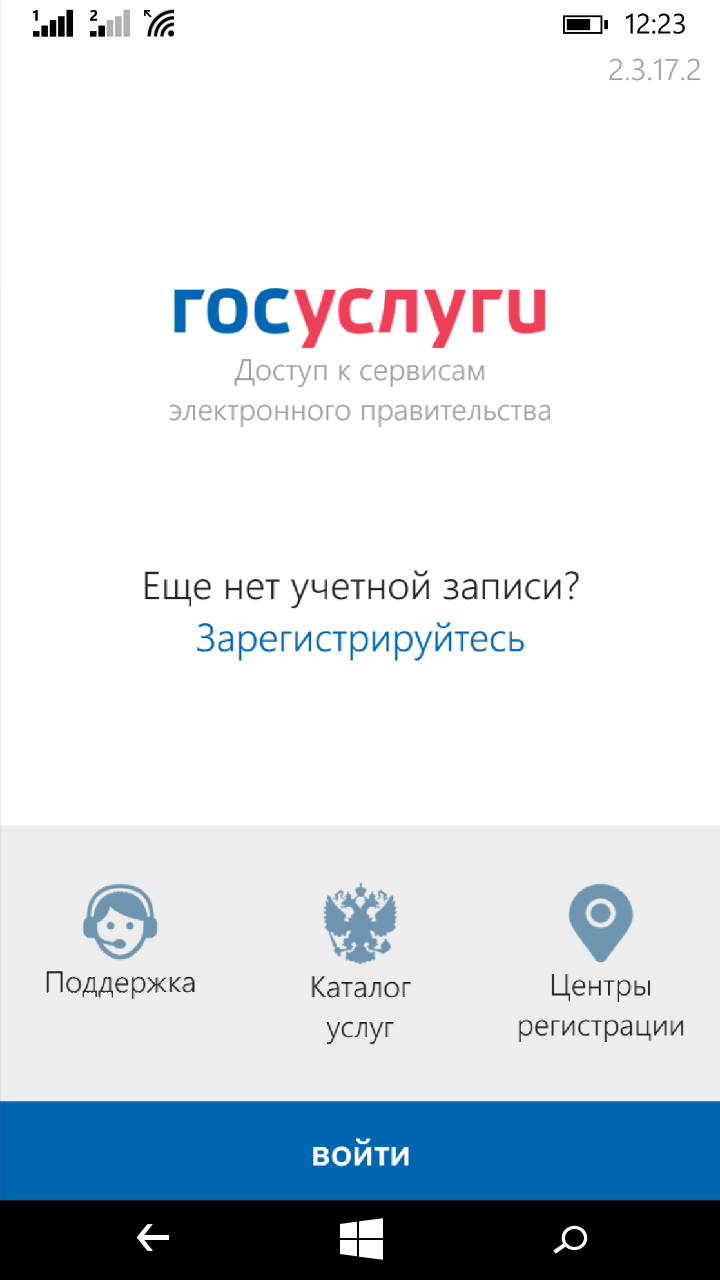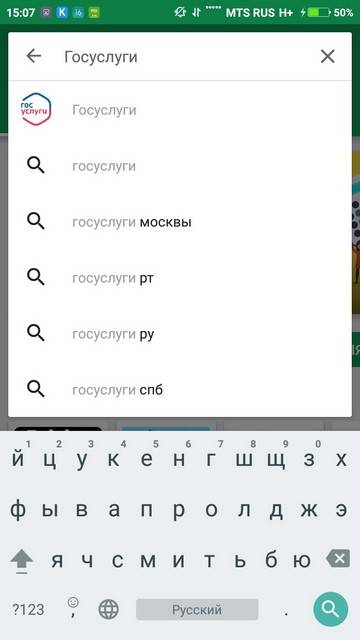Доля пользователей мобильных устройств неуклонно растет с каждым днем, и это не удивительно — ведь куда бы Вы ни пошли, телефон всегда под рукой, в отличие от компьютеров и ноутбуков. Учитывая это, нисколько не удивительно, что пользователи смартфонов желают получать нужные услуги через телефон, и разработчики программного обеспечения следуют данному тренду. Вот и пользователи портала Госуслуг интересуются, существует ли официальное мобильное приложение Госуслуги, как его скачать и бесплатно ли это. Поэтому в данной статье разберемся, как установить мобильное приложение Госуслуги на телефон бесплатно!
Содержание статьи:
- Можно ли подтвердить ученую запись в мобильном приложении Госуслуг на телефоне
- Почему не работает мобильное приложение Госуслуги
- Можно ли установить приложение Госуслуги на компьютер на Windows 7, 8 или 10
Как подключить мобильное приложение Госуслуги на телефон самостоятельно
Как подключить мобильное приложение Госуслуги на телефон? Вы можете легко установить мобильное приложение абсолютно бесплатно и подключить Госуслуги на телефон, не выходя из дома.
Установить официальное приложение Госуслуг на телефон можно:
- Через Play Market — для пользователей мобильных устройств Андроид;
- В AppStore – для пользователей Айфонов и других устройств на базе iOS;
Официальное приложение Госуслуги устанавливается абсолютно бесплатно и занимает примерно 40 Мб памяти устройства! Для установки, конечно, требуется подключение к интернету. Итак, скачать и установить официальное мобильное приложение Госуслуг на телефон можно следующим образом:
- Открыть Play Market или AppStore и набрать в поиске «Госуслуги» и выбрать официальное приложение от Минкомсвязи России;
- На следующем экране следует кликнуть «Установить», а после установки необходимо кликнуть «Открыть»;
- На стартовом экране приложения необходимо нажать «Войти», либо «регистрация», если пользователь впервые регистрируется на портале;
- Далее следует ввести данные своей учетной записи: номер телефона или почту, либо СНИЛС и указать пароль;
- Затем пользователю будет предложено придумать код доступа, который будет использоваться каждый раз при входе в приложение. То есть пользователь не будет каждый раз вводить логин и пароль, достаточно будет ввести придуманный код. При этом, если пользователь использует отпечаток пальца для разблокировки смартфона, то войти в приложение Госуслуги тоже можно будет по отпечатку!
- После чего приложения станет доступно для использования!
Как подтвердить учетную запись в приложении Госуслуги
Пользователей, которые установили мобильное приложение и впервые зарегистрировались на портале интересует, как подтвердить учетную запись в приложении Госуслуги. На сегодняшний день подтвердить учетную запись в приложении невозможно, для этого необходимо воспользоваться одним из доступных способов подтверждения личности!
В принципе, наиболее быстрый и удобный способ подтвердить учетную запись Госуслуг — сделать это через Сбербанк Онлайн, ну или через мобильный банк Тинькофф!
Почему не работает мобильное приложение Госуслуги
Безусловно, у пользователей периодически возникают трудности при использовании мобильного приложения Госуслуги. Далее рассмотрим, почему не работает мобильное приложение Госулсуги? Это может происходить по нескольким причинам:
- Сбои и технические работы на стороне Госуслуг. Если приложение исправно работало, а потом вдруг перестало, то причина может быть в сбое на стороне Госуслуг, либо в проведении технических работ. Как правило, можно просто подождать и через некоторое время приложения вновь будет работать;
- Если ожидание не помогло, то можно просто удалить приложение, и установить его заново. Также, иногда помогает простая перезагрузка смартфона;
Отдельно следует выделить проблему, когда Play Market или AppStore оповещает пользователя, что «приложения Госуслуги не поддерживается на Вашем устройстве». Почему так происходит? Это может произойти по причине:
- У пользователя устаревшая версия операционной системы — приложение Госуслуги попросту не работает на не новых Андроидах и Айфонах. Для устранения можно попробовать обновить операционную систему, если это возможно. Либо придется менять смартфон на более «свежий»;
- Сбои в работе магазина — в этом случае можно попробовать очистить кэш Play Market или AppStore в настройках своего смартфона;
Приложение Госуслуги на компьютер Windows 7, 8, Виндовс 10
Также необходимо отметить, что достаточное число пользователей портала интересуются, как скачать приложение Госуслуги на компьютер бесплатно. На самом деле не существует приложения ни для Windows 7 и 8, ни для Виндовс 10. На сегодняшний день Госуслуги для компьютера — это официальный портал, доступный в любом браузере на компьютере! Приложения Госуслуг существуют лишь для мобильных устройств и доступны на Play Market для пользователей Android и Appstore для пользователей Айфона!
Как установить Госуслуги на смартфон — подробная инструкция
На чтение 2 мин Опубликовано 25.06.2020
Госуслуги – полезное приложение для современного человека. С его помощью можно записаться на прием к доктору, оплатить штрафы и при этом не нужно стоять в огромных очередях. Но есть люди, которые задаются вопросом – “Как установить «Госуслуги» на смартфон” и нет возможности воспользоваться функционалом этой программы. На самом деле в этом нет ничего сложного.
1 способ: Как установить «Госуслуги» на смартфон через Play Маркет и App Store
- Первым делом нужно определиться какая операционная система установлена на вашем устройстве:
- Если это Android, тогда необходимо найти на главном экране иконку “Play Маркет” и кликнуть на нее.
- Если установлена ОС iOS, то необходимо открыть App Store.
- Откроется окно магазина приложений, в котором необходимо найти строку поиска.

- В строке поиска вводим название нужного приложения. В результатах выдачи нужное приложение появится на 1-ом месте.

- Переходим на официальную страницу Госуслуг и нажимаем кнопку “Установить”. И ждем пока приложение установится на смартфон.

5. Теперь приложение “Госуслуги” полностью установлено на смартфон. Запуск приложения происходит с главного экрана.

2 способ: Как установить приложение через официальный сайт
- Чтобы установить «Госуслуги» с помощью официального сайта, нужно перейти по ссылке.
- Снизу экрана находится кнопка “Установить приложение” жмите на нее. Вас перекинет на страницу в магазин приложений. Следующие действия как и в первом способе.
Полезные статьи:
- Как установить приложение сбербанка на телефон | Инструкция
- Как заказывать такси через приложение? – ПОДРОБНАЯ инструкция
- Как оплачивать парковку через приложение? ЛУЧШИЙ способ
- ТОП 5 – лучшие ГОНКИ на Android
- ТОП 5 – ЛУЧШИЕ android шутеры на смартфон
Сервисом «Госуслуги» активно пользуются многие жители России. Через удобный портал можно узнать информацию о текущих штрафах, налогах, пошлинах, а также выполнить платеж по интересующей государственной или муниципальной услуге. До недавнего времени все действия могли выполняться только через веб-сайт платформы, однако теперь можно установить на смартфон мобильное приложение с аналогичным функционалом. Давайте подробно рассмотрим, как сделать это правильно, а также познакомимся с некоторыми особенностями программы.
Как установить приложение
Выполнить установку приложения «Госуслуги» можно практически на любой телефон, работающий под управлением операционной системы Android или IOS. Особых требований к мощности устройства не предъявляется, так как программа простая и стабильно работает на разных аппаратах. С учетом того, что большинство людей пользуется телефонами на Андроид, то и установку будем рассматривать на примере данной ОС. Итак, первым делом открываем Google Play (Play Маркет), нажав по иконке сервиса на рабочем столе.
Открываем Play Маркет
Если ваш телефон работает под управлением ОС IOS, то устанавливать приложение нужно из App Store.
В поисковой строке магазина приложений вводим «Госуслуги» и нажимаем по значку лупы для поиска. На первом месте в выдаче видим нужную программу. Возле неё кликаем по кнопке «Установить» и ждем завершения процедуры инсталляции. Обычно она не занимает много времени, но зависит от текущей скорости интернета.
Выбираем «Установить» возле названия приложения
Открываем приложение, кликнув по кнопке «Открыть» в Google Play. Также это можно сделать посредством нажатия по иконке программы на рабочем столе. При первом запуске на главной странице сервиса отображается небольшая презентация, рассказывающая об основных возможностях платформы. Пропускаем её, а затем нажимаем на кнопку «Войти». Если же вы будете использовать портал «Госуслуги» впервые, то необходимо пройти регистрацию (об этом читайте ниже).
Нажимаем на кнопку «Войти»
Для авторизации вводим номер телефона или адрес электронной почты, а также пароль от аккаунта. По желанию вход можно выполнить через СНИЛС и пароль. Далее приложение предложит добавить защиту на вход. То есть установить PIN-код или настроить авторизацию по отпечатку пальца.
Выполняем авторизацию в аккаунте
Если же какие-то данные оказались забытыми, то для их восстановления выберите «Я не знаю пароль».
Теперь, когда вход в приложение выполнен, можно приступать к оплате услуг или просмотру текущих уведомлений.
Возможности приложения
Приложение «Госуслуги» предоставляет те же возможности, что и официальный сайт портала. С его помощью можно выполнить следующие действия:
- узнать о текущих штрафах и выполнить их оплату;
- оплатить налоги, то есть подать соответствующую декларацию;
- записаться на прием в муниципальные или государственные учреждения;
- подать заявку на получение или обмен паспорта;
- поставить на государственный учет автомобиль или другое транспортное средство;
- записаться на прием к врачу;
- пройти регистрацию по месту жительства;
- подать заявку на получение заграничного паспорта для себя или ребенка;
Возможности приложения «Госуслуги»
На данных операциях функционал мобильного приложения не ограничивается. В отличие от сайта «Госуслуг», через программу можно выполнить сканирования QR-кода на квитанции. Это поможет не вводить все данные вручную, а сразу перейти к оплате выбранной услуги.
Главная страница приложения
На главной странице приложения расположены основные вкладки, предназначенные для контроля за возможными задолженностями. При каждом входе в программу происходит автоматическая проверка долгов, и если они обнаруживаются, то возле соответствующей иконки появляется уведомление.
Обратите внимание, что для учета задолженностей необходимо указать требуемые данные. Например, для проверки автомобильных штрафов нужно внести данные водительского удостоверения, а также информацию о транспортном средстве. А для контроля за налогами достаточно указать ИНН.
Через боковое меню, которое открывается посредством нажатия по значку в виде трех точек, можно перейти к интересующему разделу. Особое внимание обращаем на вкладку «Каталог услуг». Именно в данном меню собраны все услуги по конкретному региону. Для более удобного поиска достаточно ввести запрос в соответствующую строку, указав название нужной услуги.
Боковое меню приложения
В приложение автоматически переносятся все данные с основного портала «Госуслуги», привязанные к конкретной учетной записи. Поэтому повторно указывать всю информацию не придется.
Регистрация в приложении «Госуслуги»
Возможности приложения впечатляют, но вот только получить к ним доступ возможно лишь после регистрации в сервисе «Госуслуги». Раньше это можно было сделать только через сайт портала, но сейчас достаточно указать необходимые данные в программе. Итак, вернемся на главный экран приложения и нажмем на кнопку «Регистрация». После этого выполним следующие действия:
- В регистрационную форму вводим настоящее имя, фамилию и номер телефона.
Заполняем данные
- Проверяем все данные и выбираем «Регистрация».
- На указанный номер телефона поступит секретный код, состоящий из четырех знаков. Вводим его в открывшееся поле, а затем кликаем по пункту «Продолжить».
Вводим код из СМС
- На следующем этапе система предлагает заполнить более детальную информацию о владельце аккаунта. Этот шаг можно пропустить, но тогда функционал платформы будет сильно ограничен.
Для комфортной работы с сервисом в личном кабинете желательно указать следующие данные:
- ФИО;
- место и дату рождения;
- текущее гражданство;
- паспортные данные;
- СНИЛС;
- ИНН.
До заполнения указанной информации аккаунту присваивается «Упрощённый» статус. А вот уже после проверки данных можно рассчитывать на получение «Стандартной» учетной записи, с соответствующим расширением возможностей.
Вывод
Что же можно сказать о приложении «Госуслуги» для смартфонов? Данная программа ничем не отличается от веб-версии портала, а в некоторой степени даже превосходит её по функционалу. Выполнить установку по силам любому пользователю. Это же можно сказать и про регистрацию, и авторизацию в сервисе. В общем, если у вас остались вопросы, то пишите их в комментариях. Мы обязательно вам ответим и поможем.
Оценка статьи:

Загрузка…
Самое читаемое:

10.02.2023
Как включить комментарии в Телеграмм канале
В последних версиях приложения Telegram появилось новшество – возможность оставления комментариев к посту….
Далее

17.03.2022
Как установить дополнительные виджеты на экран телефона Андроид
Если у Вас возникли сложности с тем, чтобы добавить виджеты приложений на смартфон, то это пошаговое руководство…
Далее

17.03.2022
Как очистить кэш телеграмма на телефоне Андроид
Люди, которые активно используют мессенджеры, зачастую не догадываются о том, что в их мобильных гаджетах…
Далее

17.03.2022
Как скопировать ссылку на свой телеграмм Андроид
Любой из пользователей мессенджера Телеграм в тот или иной момент времени задавался вопросом, как узнать, где…
Далее
-
Школа финансовой грамотности
-
Каждый имеет право
-
НаСТРОЙся на лучшее
-
Сила красоты
-
ЖКХ: вопросы, проблемы, решения
-
ЖКХ: вопросы, проблемы, решения
-
Твой дом — твоя крепость
-
Звездный прогноз
-
Лабиринты человеческой души
-
Сериалы
-
Что скажет прокурор?
-
Автомагия
-
На уДАЧУ!
-
Материнская доля
-
На вкус и цвет
-
Красота и здоровье
-
Полезные советы
Инструкция по установке мобильного приложения Госуслуги на платформе Android
- Откройте «Play Маркет»
- Введите в поле поиска «Госуслуги» и далее выберите либо «установить», чтобы началась установка приложения, либо «подробнее», чтобы узнать более подробную информацию о приложении
- После нажатия на кнопку «установить» появится строка загрузки
- После завершения процесса загрузки и установки, нажмите кнопку «открыть»
- После нажатия на кнопку «открыть» приложение Госуслуги на платформе Android запустится на телефоне
Инструкция по установке мобильного приложения Госуслуги на платформе IOS
- Откройте «App Store»
- Далее в поле поиска введите «Госуслуги»
- Затем выберите либо «загрузить», чтобы началась установка приложения, либо нажмите на иконку приложения, чтобы узнать информацию о приложении
- После завершения загрузки и установки нажмите кнопку «открыть»
- После нажатия на кнопку «открыть» мобильное приложение Госуслуги запустится на вашем телефоне
Инструкция по установке мобильного приложения Госуслуги на платформе WP
- Откройте «Магазин»
- Нажмите на поиск
- Введите в поле поиска «Госуслуги» и нажмите на иконку приложения
- Нажмите на кнопку «установить»
- Для установки приложения выберите «разрешить»
- Далее появится строка загрузки
- После завершения загрузки и установки нажмите кнопку «показать»
- При нажатии кнопки «показать» появится список приложений, в том числе и Госуслуги
- Нажав на иконку приложения Госуслуги, оно откроется на вашем телефоне
Содержание
- 1 Что представляет собой мобильное приложение
- 2 Инструкция по установке на Android
- 3 Инструкция по установке на IOS
- 4 Как установить приложение
- 5 Возможности приложения
- 6 Регистрация в приложении «Госуслуги»
- 7 Вывод
- 8 Возможности приложения
- 9 Скачивание и установка приложения
- 10 Скачать Госуслуги на андроид бесплатно
Портал Госуслуги представляет собой электронный сервис, при помощи которого возможно получение ряда государственных услуг, без посещения соответствующего учреждения. Для того чтобы воспользоваться этим порталом необходимо иметь доступ в Интернет, а также личную учётную запись. Однако не всегда существует возможность использования компьютера. В этом случае портал Госуслуг может предложить воспользоваться мобильной версией. О том, как установить мобильную версию сайта Госуслуги на своё устройство и как ей воспользоваться, расскажем далее.
Что представляет собой мобильное приложение
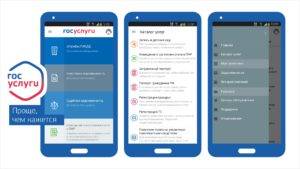
Пользоваться указанным приложением можно везде, где существует доступ к Интернет, но отсутствует возможность использования компьютера.
Распространяется мобильная версия сайта Госуслуги абсолютно бесплатно и может быть установлена на следующие устройства:
- Телефоны, смартфоны, IPhone, IPad с операционными системами Андроид, iOS.
- Планшеты и смартфоны с операционной системой Windows.
Мобильная версия является абсолютно безопасной и защищённой, иными словами, не позволяет злоумышленникам получить доступ к персональным данным гражданина. Защита состоит из 4-значного пин-кода, который пользователь вводит самостоятельно.
Главное его преимущество заключается в самостоятельном отслеживании изменений, происходящих в личном кабинете. Иными словами, оно обладает следующими функциями:
- Самостоятельно оповещает пользователя о появлении новых штрафов, налоговой задолженности, а также обо всех новых событиях.
- Самостоятельно информирует о совершении платежей.
- Позволяет записаться к врачу, а также встать на очередь в детский сад, подать заявление на выдачу загранпаспорта и пр.
- Позволяет проверить размер пенсионных накоплений.
- Обеспечивает доступ ко всей корреспонденции, поступающей из государственных органов.
- Обладает простым и понятным интерфейсом, доступным для работы даже непродвинутым пользователям.
Внимание! Для того чтобы воспользоваться мобильной версией необходимо скачать приложение на своё устройство.
Помимо этого, существует возможность захода на сайт со своего устройства при помощи существующего на нём браузера. В этом случае пользователю будет доступна работа в мобильной версии сайта. Однако в отличие от приложения, использование этой версии будет влечь за собой значительный расход интернет-трафика.
Инструкция по установке на Android
Для того чтобы скачать приложение Госуслуги для устройства на базе Андроид следует выполнить следующие действия:
- Зайти в официальный магазин, предназначенный для устройств с такой операционной системой — Play Market. Следует учесть, что для работы в этом магазине может понадобиться создание личной учётной записи. Эти данные могут понадобиться для совершения покупок и скачивания приложений из названного магазина.
- В поисковике магазина, расположенном в правой верхней части экрана телефона, нажать значок «Лупа».
- В открывшемся поле ввести название требуемого приложения, а именно «Госуслуги».
- Далее, дождаться пока в магазине найдётся требуемое приложение.
- Открывшееся окно будет содержать две кнопки «Подробнее» и «Установить». Нажав на первую кнопку возможно узнать:
- кем разработано (Минкомсвязи России);
- количество его скачиваний;
- общий рейтинг;
- используемые инструменты и настройки;
- аналогичные программы;
- возможности мобильной версии с кратким описанием функций;
- отзывы пользователей.
- Нажать на кнопку «Установить».
- Дождаться загрузки мобильной версии на своё устройство.
- После того как строка загрузки программы исчезнет, на экране следует нажать кнопку «Открыть».
После совершения указанных действий значок приложения появится в основном меню смартфона, при нажатии на который потребуется введение 4-значного пин-кода и подтверждение его введения.
Далее, если учётная запись пользователя на основном сайте Госуслуг уже была создана ранее, потребуется введение основного логина и пароля.
Если же учётной записи нет, то потребуется произведение новой регистрации на сайте, но уже при помощи указанного приложения. Для этого необходимо будет заполнить все существующие пустые поля. Заполнение и внесение информации будет проходить интуитивно, поскольку приложение имеет очень удобный вид.
- Перейдите в поле «Google Play» и впишите запрос «госуслуги»
- Как установить приложение на Android
- Нажать кнопку «Установить»
- Авторизация
- Код доступа необходимо вводить каждый раз при запуске приложения
- После авторизации вы увидите главный экран личного кабинета
Инструкция по установке на IOS
Для того чтобы скачать мобильное приложение Госуслуги для Айфона следует совершить аналогичные действия:
- Зайти в официальный магазин, предназначенный для устройств с такой операционной системой — App Store. Следует учесть, что для работы в этом магазине также может понадобиться создание личной учётной записи. Эти данные могут понадобиться для совершения покупок и скачивания приложений.
- В поисковике магазина, расположенном в правой верхней части экрана телефона, нажать значок поиска.
- В открывшемся поле ввести название требуемой программы, а именно «Госуслуги».
- Далее, дождаться пока в магазине найдётся требуемое приложение.
- Открывшееся окно будет содержать в себе иконку программы либо предложение «Загрузить». Нажав на первое можно узнать описание приложения:
- кем разработано (ОАО «Ростелеком»);
- стоимость скачивания приложения;
- последнее обновление программы и его действующую версию;
- размер приложения;
- язык программы;
- возрастные ограничения.
- Нажать на кнопку «Установить».
- Дождаться загрузки мобильной версии на своё устройство.
- После того как строка загрузки программы исчезнет, на экране следует нажать кнопку «Открыть».
Важно! После совершения перечисленных действий потребуется открытие приложения для введения 4-значного защитного кода. Этот код следует запомнить и никому не сообщать либо хранить в недоступном месте.
Если учётная запись была создана ранее, в мобильной версии следует ввести логин и пароль. Если же учётной записи нет — потребуется регистрация.
- Откройте «App Store»
- Далее выбираем и в поле поиска вводим «Госуслуги»
- Далее выберите либо «Загрузить»
- Когда процесс загрузки и установки завершится, появится кнопка «Открыть»
- Вход в приложение
Повторное скачивание программы не потребуется, так как она будет доступна в основном меню вашего устройства.
Для того чтобы скачать на своё устройство мобильное приложение Госуслуги необходимо иметь доступ к сети Интернет. Установка проходит довольно быстро и абсолютно бесплатно. При помощи этого приложения возможно получение всех государственных услугам без посещения соответствующего учреждения, без привязки к компьютеру с любого мобильного устройства, имеющего выход в интернет.
Сервисом «Госуслуги» активно пользуются многие жители России. Через удобный портал можно узнать информацию о текущих штрафах, налогах, пошлинах, а также выполнить платеж по интересующей государственной или муниципальной услуге. До недавнего времени все действия могли выполняться только через веб-сайт платформы, однако теперь можно установить на смартфон мобильное приложение с аналогичным функционалом. Давайте подробно рассмотрим, как сделать это правильно, а также познакомимся с некоторыми особенностями программы.
Как установить приложение
Выполнить установку приложения «Госуслуги» можно практически на любой телефон, работающий под управлением операционной системы Android или IOS. Особых требований к мощности устройства не предъявляется, так как программа простая и стабильно работает на разных аппаратах. С учетом того, что большинство людей пользуется телефонами на Андроид, то и установку будем рассматривать на примере данной ОС. Итак, первым делом открываем Google Play (Play Маркет), нажав по иконке сервиса на рабочем столе.
Открываем Play Маркет
Если ваш телефон работает под управлением ОС IOS, то устанавливать приложение нужно из App Store.
В поисковой строке магазина приложений вводим «Госуслуги» и нажимаем по значку лупы для поиска. На первом месте в выдаче видим нужную программу. Возле неё кликаем по кнопке «Установить» и ждем завершения процедуры инсталляции. Обычно она не занимает много времени, но зависит от текущей скорости интернета.
Выбираем “Установить” возле названия приложения
Открываем приложение, кликнув по кнопке «Открыть» в Google Play. Также это можно сделать посредством нажатия по иконке программы на рабочем столе. При первом запуске на главной странице сервиса отображается небольшая презентация, рассказывающая об основных возможностях платформы. Пропускаем её, а затем нажимаем на кнопку «Войти». Если же вы будете использовать портал «Госуслуги» впервые, то необходимо пройти регистрацию (об этом читайте ниже).
Нажимаем на кнопку “Войти”
Для авторизации вводим номер телефона или адрес электронной почты, а также пароль от аккаунта. По желанию вход можно выполнить через СНИЛС и пароль. Далее приложение предложит добавить защиту на вход. То есть установить PIN-код или настроить авторизацию по отпечатку пальца.
Выполняем авторизацию в аккаунте
Если же какие-то данные оказались забытыми, то для их восстановления выберите «Я не знаю пароль».
Теперь, когда вход в приложение выполнен, можно приступать к оплате услуг или просмотру текущих уведомлений.
Возможности приложения
Приложение «Госуслуги» предоставляет те же возможности, что и официальный сайт портала. С его помощью можно выполнить следующие действия:
- узнать о текущих штрафах и выполнить их оплату;
- оплатить налоги, то есть подать соответствующую декларацию;
- записаться на прием в муниципальные или государственные учреждения;
- подать заявку на получение или обмен паспорта;
- поставить на государственный учет автомобиль или другое транспортное средство;
- записаться на прием к врачу;
- пройти регистрацию по месту жительства;
- подать заявку на получение заграничного паспорта для себя или ребенка;
Возможности приложения “Госуслуги”
На данных операциях функционал мобильного приложения не ограничивается. В отличие от сайта «Госуслуг», через программу можно выполнить сканирования QR-кода на квитанции. Это поможет не вводить все данные вручную, а сразу перейти к оплате выбранной услуги.
Главная страница приложения
На главной странице приложения расположены основные вкладки, предназначенные для контроля за возможными задолженностями. При каждом входе в программу происходит автоматическая проверка долгов, и если они обнаруживаются, то возле соответствующей иконки появляется уведомление.
Обратите внимание, что для учета задолженностей необходимо указать требуемые данные. Например, для проверки автомобильных штрафов нужно внести данные водительского удостоверения, а также информацию о транспортном средстве. А для контроля за налогами достаточно указать ИНН.
Через боковое меню, которое открывается посредством нажатия по значку в виде трех точек, можно перейти к интересующему разделу. Особое внимание обращаем на вкладку «Каталог услуг». Именно в данном меню собраны все услуги по конкретному региону. Для более удобного поиска достаточно ввести запрос в соответствующую строку, указав название нужной услуги.
Боковое меню приложения
В приложение автоматически переносятся все данные с основного портала «Госуслуги», привязанные к конкретной учетной записи. Поэтому повторно указывать всю информацию не придется.
Регистрация в приложении «Госуслуги»
Возможности приложения впечатляют, но вот только получить к ним доступ возможно лишь после регистрации в сервисе «Госуслуги». Раньше это можно было сделать только через сайт портала, но сейчас достаточно указать необходимые данные в программе. Итак, вернемся на главный экран приложения и нажмем на кнопку «Регистрация». После этого выполним следующие действия:
- В регистрационную форму вводим настоящее имя, фамилию и номер телефона.
Заполняем данные
- Проверяем все данные и выбираем «Регистрация».
- На указанный номер телефона поступит секретный код, состоящий из четырех знаков. Вводим его в открывшееся поле, а затем кликаем по пункту «Продолжить».
Вводим код из СМС
- На следующем этапе система предлагает заполнить более детальную информацию о владельце аккаунта. Этот шаг можно пропустить, но тогда функционал платформы будет сильно ограничен.
Для комфортной работы с сервисом в личном кабинете желательно указать следующие данные:
- ФИО;
- место и дату рождения;
- текущее гражданство;
- паспортные данные;
- СНИЛС;
- ИНН.
До заполнения указанной информации аккаунту присваивается «Упрощённый» статус. А вот уже после проверки данных можно рассчитывать на получение «Стандартной» учетной записи, с соответствующим расширением возможностей.
Вывод
Быстрый переход:
Современный человек почти не выпускает из рук мобильный телефон, используя его уже не только как просто средство для общения. Именно поэтому очень многие настроили в своем телефоне оповещения о сообщениях по электронной почте, уведомления о важных делах, мобильный банк и им подобные полезные функции.Идя в ногу со временем, официальный сайт Госуслуг выпустил свое мобильное приложение, позволяющее его пользователям взаимодействовать с порталом наиболее удобным образом.
Возможности приложения
Приложение Госуслуги постаралось собрать в себя все возможности сайта, а в чем-то и дополнить их. Однако в соответствии с техническими возможностями браузерная версия остается более полной. Примером этого может служить невозможность регистрации на портале через приложение. В нем вход осуществляется только для действующих клиентов системы. Однако это упущение одно из немногих, так как в остальном программа почти полностью повторяет возможности сайта.
В первую очередь мобильное приложение было создано для удобного извещения пользователей об изменении статуса их заявок. Благодаря PUSH-уведомлениям пользователь может:
- Узнавать новый статус заявлений;
- Получать напоминания о записи на прием или необходимости замены документов;
- Быстро получать ответы от тех.поддержки сайта.
Основной работой приложения является более быстрая связь с порталом Госуслуги. Но при этом разработчики создали возможности:
- просмотра информации по налогам и узнать задолженности по штрафам с главной страницы приложения;
- подачи заявок на получение услуги. Удобство данной функции можно оценить не на всех устройствах, однако если пользователь укажет во вкладке «Персональная информация» данные по всем документам, большая часть всех анкет будет заполняться автоматически, что сделает подачу заявления через мобильное приложение более доступной и эффективной функцией;
- оплаты госпошлин со скидкой, штрафов и задолженностей. При этом сохраняются все скидки, которые даются при оплате через полную версию сайта.
Скачивание и установка приложения
Инсталляция мобильного приложения возможна не на любой телефон. Для начала следует проверить, допускает ли устройство установку и хватает ли на карте памяти свободного места (понадобится около 40Мб).
Скачивать программу нужно только из проверенных источников. В противном случае существует риск «заразить» смартфон вирусом. Сайт для скачивания нужно выбирать в зависимости от операционной системы аппарата. Так, например, для ОС Androidрекомендуется использовать PlayMarket, для iOS – AppStore, а для Windows — WindowsStore.
Большинство россиян используют смартфоны, работающие на ОС Android, поэтому давайте рассмотрим процедуру на примере скачивания сервиса с PlayMarket.
После его открытие в поисковой строке следует указать «Госуслуги». Обращаем внимания, что для скачивания необходимо выбрать официальное приложение от Минкомсвязи Российской Федерации.
Для начала процессе инсталляции следует выбрать клавишу «Установить». После завершения установки нажимаем кнопку «Открыть».
Если действия выполнены верно, на экране телефона появится стартовая страница портала.
Чтобы осуществить вход необходимо пройти авторизацию, введя логин или пароль или зарегистрироваться на сайте.
Мобильное приложение дополнительно защищается кодом доступа. Это существенно упрощает процедуру входа на портал, так как каждый раз вводить логин и пароль не понадобится. Сервис позволяет также выполнить вход при помощи отпечатка пальца.
Пользователю потребуется пройти быструю регистрацию для использования портала с помощью приложения. Нужно указать только имя и фамилию, а также номер мобильного телефона.
Важно: уже имея учётную запись, зарегистрированную ранее через компьютер, не нужно вновь проходить регистрацию со смартфона.
Если же аккаунт только что был зарегистрирован, нужно ввести все личные данные в настройках информацию из паспорта, водительского удостоверения, ОМС, СНИЛС, ИНН и т.п.).
в поисковой строке в правой части окна введите запрос «госуслуги»:</li>перейдите на страницу с программой. Здесь вы увидите всю информацию о ней, отзывы, скриншоты и так далее. Чтобы скачать приложение Госуслуги на компьютер бесплатно, нажмите кнопку «Получить»:</li>обратите внимание, что для скачивания вам потребуется учетная запись Майкрософт. Вы можете зарегистрировать ее, нажав кнопку «Создайте ее!»:</li>после этого кликните по кнопке «Вход» и введите логин с паролем. Начнется загрузка программы Госуслуги на ваш компьютер.
Что делать тем, у кого установлена Виндовс 7 или ниже? Давайте рассмотрим эту проблему.
Установка через эмулятор
Для решения данного вопроса вам потребуется эмулятор операционной системы Андроид, который можно скачать на официальном сайте разработчиков. Для этого воспользуйтесь инструкцией:
- откройте браузер и зайдите на страницу bluestacks.com;
- на не нажмите кнопку «Скачать BlueStacks:
- после загрузки инсталлятора на ПК установите эмулятор в любую удобную папку и запустите;
- при первом запуске введите логин и пароль от учетной записи Google;
- далее кликните мышкой по иконке Play Store:
- в поисковой строке введите запрос «госуслуги» и выберите нужную ссылку из списка:
- перейдите на страницу с приложением и нажмите кнопку «Установить»:
После установки программа появится на рабочем столе эмулятора. Стоит отметить, что вы сможете пользоваться возможностями утилиты только при запущенном эмуляторе Bluestacks.
Теперь вы знаете, как скачать приложение Госуслуги на компьютер бесплатно. Версия для стационарных компьютеров имеет тот же набор функций, что и сайт gosuslugi.ru, а также мобильное приложение для смартфонов.
Теперь вы должны запустить программу и авторизоваться со своей учетной записи. Если у вас ее еще нет, тогда нажмите кнопку «Зарегистрироваться» и создайте аккаунт.
Источники: gosuslugigid.ru, gosuslugi.in, gidgosuslugi.ru, infogosuslugi.ru, gosuslugigid.ru, infogosuslugi.ru
</li>
Госуслуги — приложение для мобильных устройств, удобно предоставляющее услуги гражданам в любой государственной сфере.
Для входа в личный кабинет или первоначальной регистрации, нужно скачать приложение Госуслуги бесплатно с магазина Google или APK-файл ниже и установить, затем указать имя и номер телефона.
Дальнейшая авторизация возможна по короткому пин-коду, отпечатку пальца или при помощи функции распознания лица.
Какой сервис предоставляет сайт и приложение Госуслуги в целом:
- проверка наличия штрафов и простая оплата со скидкой 50% прямо через личный кабинет;
- получение информации о налоговой задолженности и долгов у судебных приставов;
- оформление или замена загранпаспорта, паспорта гражданина РФ, ВУ (водительского удостоверения);
- регистрация по месту жительства и постановка на учёт автомобиля;
- запись ребёнка в детский сад или поход к врачу;
- оплата ЖКУ.
Кому и зачем необходимо скачивать Госуслуги бесплатно на телефон, смартфон или планшет? Всё просто! Чтобы быстро оплачивать автоштрафы со скидкой в 50% в течение 20 дней прямо из личного кабинета.
Чтобы найти штраф, задолженность, начисление, отыскать бланки заявлений, записаться к врачу или встать на учёт в сад, рекомендуется скачать Госуслуги бесплатно на телефон Андроид и установить как обычное мобильное приложение.
Стоит ли загружать и устанавливать Госуслуги на свой смартфон? Однозначно да, ведь это крайне удобно!
Какими услугами можно воспользоваться в сервисе:
- Чтобы получить полную информацию о себе стоит указать ИНН. Тогда все задолженности будут отображены в соответствующих разделах.
- Для погашения налоговых долгов произведите оплату и подождите 10-11 дней, где за это время налоговая обработает платёж и учтёт долг. После этого можно платить пени.
- Имеются данные о «Сведениях состоянии пенсионного счёта», которые обновляются ежеквартально.
- Для получения услуг по местоположению укажите город в котором находитесь или просто включите геолокацию на телефоне.
- Узнать статус поданного заявления можно в разделе информации и уведомлений.
- Удобно заполнять заявление на компьютере и продолжить делать это с мобильного устройства.
Рекомендуется скачать приложение Госуслуги бесплатно на телефон Андроид без регистрации с цифрового магазина Гугл или официальный АПК-файл по ссылкам ниже.
Скачать Госуслуги GP 66,7 Мбскачать с Play МаркетКак установить APK
- Версия: 3.8.0.2010 от 02.12.2019
- Русский язык: имеется
- Разработчик: Минкомсвязь России
- Совместимость: Android4.0 и выше
- Категория: Инструменты
Фонарик на АндроидClean Master на АндроидSHAREit на АндроидToolbox для Майнкрафт
Госуслуги – это приложение на Андроид телефон, которое предоставляет пользователям быстрый и удобный доступ к широкому спектру государственных услуг или сервисов. После простой регистрации каждый желающий может пользоваться всеми доступными функциями и значительно ускорить процедуры получения различных документов, оплаты пошлин или штрафов.

- Версия ПО: 3.7.0
- Обновление: 2019-08-17
- Русский язык: Есть
- Категория:Текстовые
- Автор ПО: Минкомсвязь
- Версия Андроид: 5.0 и выше
- Лицензия: Бесплатно
Скриншоты Госуслуги
Личная информация, указанная в приложении, надежно защищена специальными протоколами, а вход в базу осуществляется по заданному пин-коду, через отпечаток пальца или с помощью системы распознавания лиц. Скачать Госуслуги бесплатно для Андроид телефона можно у нас.
Особенности приложения
Приложение позволяет быстро и легко провести процедуру регистрации по месту жительства, получать паспорт гражданина РФ или водительское удостоверение, оплатить начисления или даже записать ребенка в очередь на детский сад. Оплата пошлин через приложение позволяет получить 30% скидки, а автомобильных штрафов – 50%. Среди полезных функций программы Госуслуги также стоит отметить наличие специальных информеров – особых подсказчиков, которые облегчают поиск начисленных штрафов. Вы всегда будете в курсе всех значимых событий благодаря активной системе уведомлений.
Заполняйте электронные заявления в своем личном кабинете и отслеживайте их статус, просматривайте важную информацию относительно полисов, паспортов или регистрации непосредственно через приложение, не посещая государственное учреждение. Чтобы бесплатно скачать приложение Госуслуги на Андроид, используйте ссылку ниже.
Скачать Госуслуги на андроид бесплатно
Скачать Госуслуги(скачиваний 2456)67,76 MbСообщить о новой версииСкачать из Google Play
Комментарии
Используемые источники:
- https://gosusluger.ru/akkaunt/mobilnoe-prilozhenie-gosuslugi.html
- https://itduo.ru/kak-ustanovit-na-telefone-gosuslugi-podrobnaya-instruktsiya/
- https://gosuslugiportal.ru/mobilnoe-prilozhenie-gosuslugi/
- https://skachat-dlya-android.ru/gosuslugi.html
- https://corandroid.org/media/tekstovye/220-gosuslugi.html